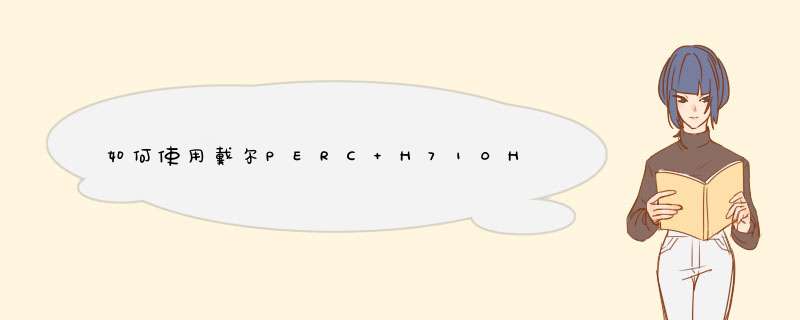
开机自检按Ctrl+R进raid卡配置界面
本文以创建RAID1和RAID
10为例,
1.先检查确认硬盘都处于"Ready"状态,高亮选中需要配置的PERC卡,按F2,在d出菜单里选择"Create
New
VD"来创建新阵列(这里称为VD:
Virtual
Disk)
2.
我们先创建第一个RAID1阵列:在"RAID
Level"里选择"RAID-1",然后在它下面的物理磁盘列表里,选择头两个硬盘(Disk
ID=0,
1)做RAID1。我们注意到:我们使用的是2个300Gb的硬盘做RAID1,生成的VD
Size还是278.87GB,即一块硬盘左右的空间大小。保留默认的条带与缓存设置,选择OK
3.
系统提示,如果是新创建的RAID阵列,建议在创建后做一次阵列的初始化,这样硬盘上已经存有的用户数据也将会被干净地清除。本示例我们只是想恢复原来清除的RAID配置信息,所以选择OK,接受提示就可以了。如果想做用户数据的清除,请查看RAID阵列的初始化与管理。
4.
这样我们就使用和原来一样的两个硬盘ID=00,01,创建好了与原先一样的RAID1阵列。
5.
同样方法,使用原先一样的4块硬盘(Disk
ID=2,3,4,5)创建RAID10
1、启动电脑后按Ctrl+R进入RAID配置界面,目前没有配置RAID显示“No Configuration Present”。
2、移动光标,选中"No Configuration Present"然后按F2,d出 *** 作菜单 。
3、依次空格选中硬盘,然后切换到OK上面回车,把实际的物理磁盘转换为虚拟磁盘。
4、返回在"No Configuration Present"按F2,这次我们要选择"Creat New VD"。
5、在RAID Level上回车选择阵列类型,在VD size中修改分区大小。重复 *** 作Creat New VD创建多个分区。
6、完成后,按F2进行初始化 *** 作,如果是修复阵列的话不要初始化 *** 作。
开机看到CTRL+R的提示后 及时按下CTRL+R进到阵列卡配置界面进去之后光标默认就在阵列卡型号上比如:PERC H310 PERC H710 PERC H710P 阵列卡型号不同显示的内容也不同 这里我们以H710P为例 配置都一样按F2(你自己没选中)
选择Clear Config 先清除下信息
接下来选择Create New VD
欢迎分享,转载请注明来源:内存溢出

 微信扫一扫
微信扫一扫
 支付宝扫一扫
支付宝扫一扫
评论列表(0条)